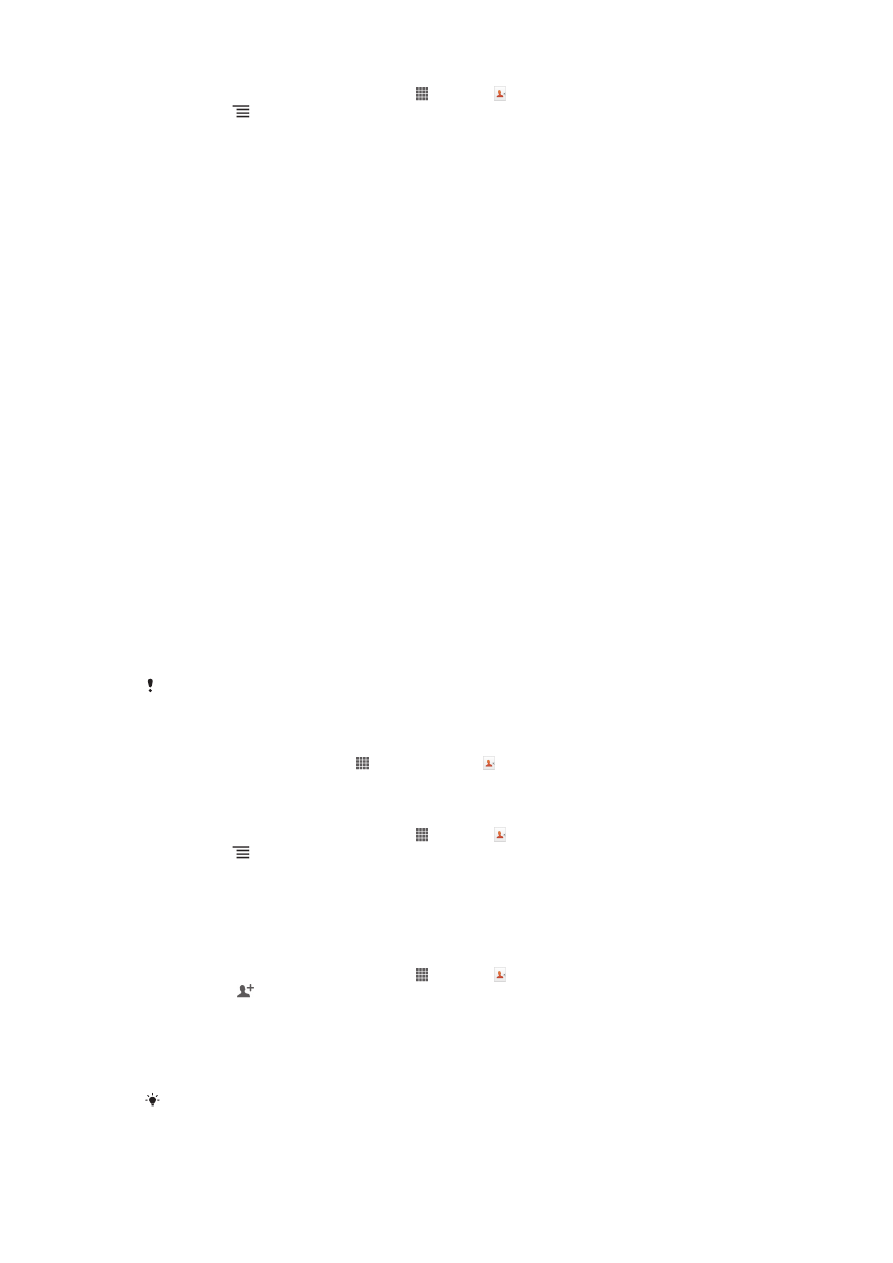
Upravljanje kontaktima
Možete izraditi, izmijeniti i sinkronizirati svoje kontakte u nekoliko jednostavnih koraka.
Možete odabrati kontakte spremljene u različitim računima i upravljati njihovim
prikazom na telefonu.
Ako sinkronizirate svoje kontakte s više od jednim računom, možete spojiti kontakte u
telefonu kako biste izbjegli dupliciranje.
Neke usluge sinkronizacije, primjerice neke društvene mreže, ne dopuštaju izmjenu detalja o
kontaktu.
Prikaz kontakata
•
Iz Početni zaslon, dotaknite , potom dotaknite . Ovdje su navedeni vaši
kontakti.
Odabir kontakata za prikaz u programu Kontakti
1
Na zaslonu Početni zaslon dotaknite , a potom .
2
Pritisnite , a zatim dotaknite Filter.
3
Na popisu koji se pojavljuje označite i odznačite željene opcije. Ako ste uskladili
kontakte s računom za usklađivanje, taj se račun pojavljuje na popisu. Možete
dotaknuti račun da biste dodatno proširili popis opcija. Kada završite, dotaknite
U redu
.
Dodavanje kontakta
1
Na zaslonu Početni zaslon dotaknite , a potom .
2
Dotaknite .
3
Ako ste uskladili kontakte s jednim ili više računa, odaberite račun u koji želite
dodati ovaj kontakt ili dotaknite Lokalni kontakt ako želite ovaj kontakt koristiti
samo u vašem telefonu.
4
Unesite ili odaberite željene podatke za kontakt.
5
Kada završite, dotaknite Gotovo.
Ako ispred telefonskog broja kontakta dodate znak plus i pozivni broj zemlje, taj broj možete
koristiti i za pozive iz inozemstva.
44
Ovo je internetska inačica ovog materijala. © Tiskanje je dopušteno samo za osobno korištenje.

Izmjena kontakta
1
Na zaslonu Početni zaslon dotaknite , a potom dotaknite .
2
Dodirnite i držite kontakt koji želite izmijeniti, a zatim dotaknite Uredi kontakt.
3
Dotaknite i izmijenite željene informacije. Kada završite, dotaknite Gotovo.
Za pridruživanje slike s kontaktom
1
Na zaslonu Početni zaslon dotaknite , a potom .
2
Dotaknite i držite kontakt koji želite urediti, a zatim dotaknite Uredi kontakt.
3
Dotaknite i odaberite željeni način za dodavanja slike kontakta.
4
Kad ste dodali sliku, dotaknite Gotovo.
Sliku možete dodati u kontakt izravno iz programa Galerija telefona Xperia™.
Za prikaz komunikacije s kontaktom
1
Iz Početni zaslon, dotaknite , potom dotaknite .
2
Dotaknite kontakt koji želite pregledati.
3
Kako bi vam se prikazala komunikacija s tim kontaktom putem drugih medija,
dotaknite ili kvrcnite stavke filtra na dnu zaslona.
Brisanje kontakata
1
Na zaslonu Početni zaslon dotaknite , a potom .
2
Pritisnite , a zatim dotaknite Izbriši kontakte.
3
Označite kontakte koje želite izbrisati ili dotaknite Označi sve ako želite izbrisati
sve kontakte.
4
Dotaknite Izbriši > U redu.
Izmjena vlastitih podataka za kontakt
1
Na zaslonu Početni zaslon dotaknite , a potom .
2
Dotaknite i držite Ja na vrhu popisa kontakata i potom dotaknite Uredi kontakt.
3
Unesite podatke ili željene promjene.
4
Kada završite, dotaknite Gotovo.
Izbjegavanje dupliciranja unosa u programu Kontakti
Ako ste uskladili svoje kontakte s novim računom ili ste uvezli informacije o kontaktu
na drugi način, možete završiti s dupliciranim unosima u programu Kontakti. Ako se to
dogodi, takve duplikate možete spojiti kako biste izradili jedan unos. Ako unose spojite
pogrešno, možete ih kasnije ponovno razdvojiti.
Za povezivanje kontakata
1
Na zaslonu Početni zaslon dotaknite , a potom .
2
Dotaknite i držite kontakt koji želite združiti s drugim kontaktom i potom
dotaknite Poveži kontakt.
3
Na popisu koji se pojavi dotaknite kontakt čije podatke želite pridružiti prvom
kontaktu, a potom za potvrdu dotaknite U redu. Podaci iz prvog kontakta dodani
su drugom kontaktu i prvi kontakt se više ne prikazuje na popisu Kontakti.
Za razdvajanje združenih kontakata
1
Na zaslonu Početni zaslon dotaknite , a potom .
2
Dodirnite i držite združeni kontakt koji želite urediti, a zatim dotaknite Uredi
kontakt
.
3
Dotaknite Poništi povez. kont..
4
Dotaknite U redu.
Favoriti
Kontakte možete označiti kao favorite da biste im mogli brzo pristupiti iz programa
Kontakti.
45
Ovo je internetska inačica ovog materijala. © Tiskanje je dopušteno samo za osobno korištenje.
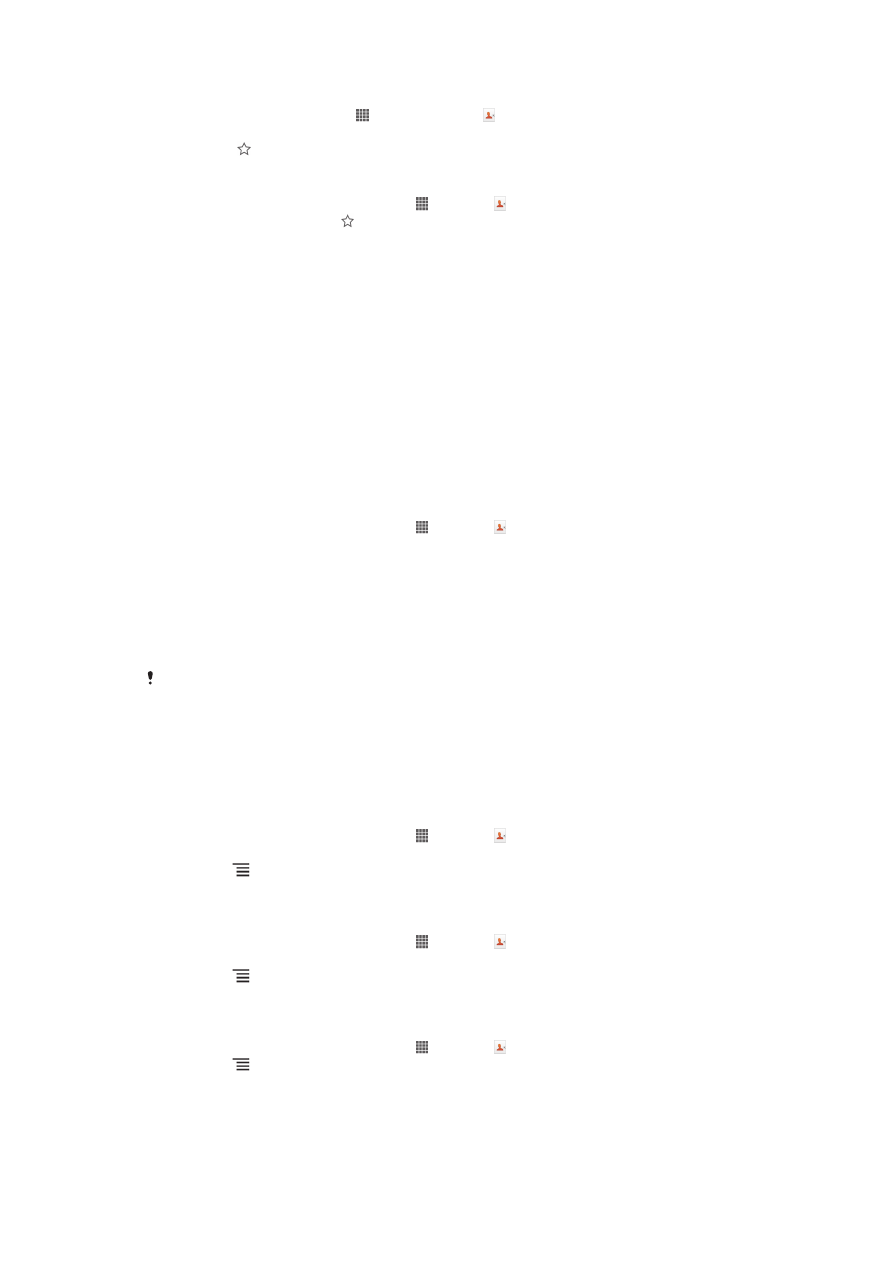
Za označavanje i poništavanje kontakta kao favorita
1
Iz Početni zaslon, dotaknite , potom dotaknite .
2
Dotaknite kontakt koji želite dodati u favorite ili ukloniti iz njih.
3
Dotaknite .
Za prikaz omiljenih kontakata
1
Na zaslonu Početni zaslon dotaknite , a potom .
2
Dotaknite Grupe, a zatim .
Grupe
Možete pridružiti kontakte u grupe kako biste im brže pristupili unutar aplikacije
Kontakti.
Za pridruživanje kontakta u grupu
1
U aplikaciji Kontakti, dodirnite i držite kontakt koji želite pridružiti u grupu.
2
Dotaknite Uredi kontakt, potom dotaknite traku izravno ispod Dodijeli grupi.
3
Označite potvrdne okvire za grupe u koje želite dodati kontakt, potom dotaknite
Gotovo
.
4
Dotaknite Gotovo.